使用Adobe Audition CS6怎么给音乐降调呢,该怎么操作呢?下面小编就将和大家一起分享使用Adobe Audition CS6给音乐降调的方法,有需要的朋友可以来看看这篇文章哦,希望可以帮助到大家。
首先,打开Adobe Audition CS6软件,打开菜单里的文件—打开

找到自己要修改的音乐,以芦花为例,点击打开

点击菜单里的效果—— 时间与变调——伸缩与变调

选择下面的变调,-1就是降一个半音,-2就是降一个全音,点击确定

进去变调过程中,耐心等待

降调完成保存音乐,点击菜单中文件——另存为

更改名称,更改保存路径,保存格式为MP3,点击确定,完成降调处理。

以上就是小编分享的使用Adobe Audition CS6给音乐降调的方法,还不会的朋友可以来学习一下哦。
 RedmiBook Pro 2022 将于 3 月
RedmiBook Pro 2022 将于 3 月 宏碁发布下一代Swift 5笔记
宏碁发布下一代Swift 5笔记 支付宝电子结婚证怎么领
支付宝电子结婚证怎么领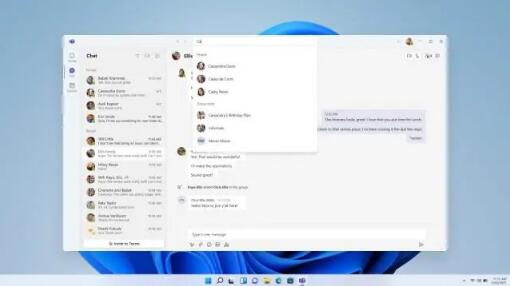 Windows11的新Teams消费者应用
Windows11的新Teams消费者应用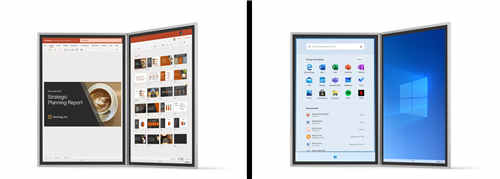 Windows 10X:12月为RTM,202
Windows 10X:12月为RTM,202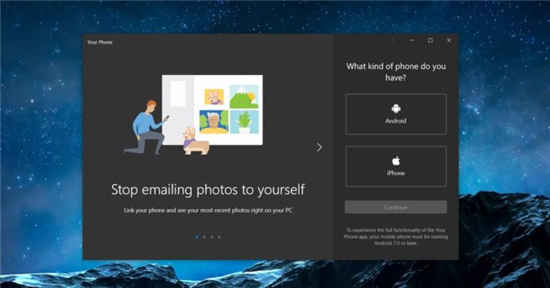 Windows 10的Your Phone应用在下
Windows 10的Your Phone应用在下 看看恶意软件8大特征,你
看看恶意软件8大特征,你 今日头条查看足球比赛图
今日头条查看足球比赛图 《鬼谷八荒》剑碑在哪?
《鬼谷八荒》剑碑在哪? 《怠惰的怪兽公主不想工
《怠惰的怪兽公主不想工 高自由度物理沙盒游戏《
高自由度物理沙盒游戏《 梅捷NVIDIA显卡驱动怎么卸
梅捷NVIDIA显卡驱动怎么卸 磐镭AMD显卡驱动怎么安装
磐镭AMD显卡驱动怎么安装 扫描和管理局域网上的有
扫描和管理局域网上的有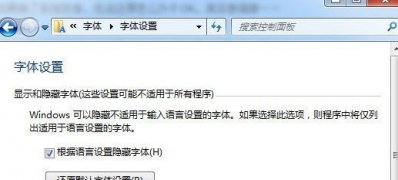 win7系统还原系统默认字体
win7系统还原系统默认字体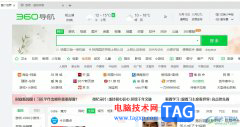 360极速浏览器启用鼠标手
360极速浏览器启用鼠标手 autocad2022注册机使用的方法
autocad2022注册机使用的方法 wps单元格随着字数增多而
wps单元格随着字数增多而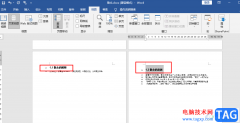 Word让标题放在一页的开头
Word让标题放在一页的开头 笔记本电脑如何关闭粘滞
笔记本电脑如何关闭粘滞 vivo s15e上市时间
vivo s15e上市时间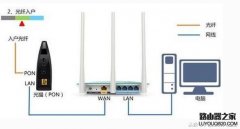 小米路由器3怎么设置
小米路由器3怎么设置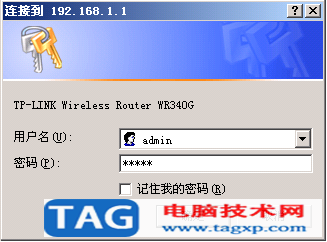 多路由器连接上网设置教
多路由器连接上网设置教
怎么将桌宠显示在桌面上呢?其实非常简单,那么今日小编就和大家一起分享桌宠显示在桌面上的方法,有需要的朋友可以来看看哦,希望可以帮助到大家。...
98441 次阅读

aida64是一个为家庭用户设计的精简型计算机诊断和基准测试软件,它为用户提供了协助超频、硬件错误诊断、压力测试、传感器检测等功能,总之能够详细的显示出电脑各个方面的信息,所以...
21787 次阅读

会声会影是一款视频编辑软件,我们可以通过该软件进行视频的制作和编辑,比如当你拍摄了好看的视频素材之后,你可以通过该软件对拍摄者的视频进行剪辑和转场特效等效果的添加,同时还...
47663 次阅读
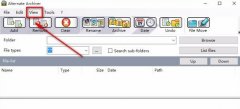
使用Alternate Archiver怎么设置中文呢?想必有的网友还不太了解的,为此,今日小编带来的这篇文章就为大伙分享了Alternate Archiver设置中文的详细教程,一起来看看吧。...
117224 次阅读
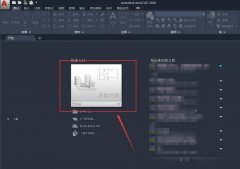
还不会使用Auto CAD2020插入文字吗?还不会的朋友赶快来和小编一起学习Auto CAD2020插入文字的方法吧,希望通过本篇教程的学习,可以帮助大家更好地了解Auto CAD2020这款软件。...
64227 次阅读

bitcomet是一款广受欢迎的免费bt下载软件,它为用户提供了一个方便易用的界面,使用户能够通过bitorrent协议下载和分享文件,而且软件的下载速度是非常快速的,能够为用户带来不错的使用体...
15682 次阅读
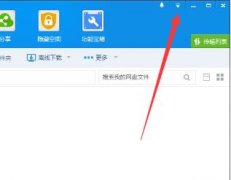
一些才入手百度网盘的朋友,在登录后却不知道切换账号的操作,今天小编在这里就专门提供了百度网盘更换用户登录的操作流程,有需要的伙伴不要错过哦。...
134608 次阅读
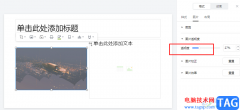
腾讯文档是很多小伙伴都在使用的一款文档编辑软件,在这款软件中,我们不仅可以对文字文档、幻灯片文档、表格文档等进行编辑,还可以创建在线文档并分享给他人,实现多人同时在线编辑...
26916 次阅读
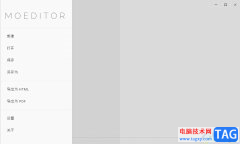
Moeditor是一款专业且好用的Markdown编辑器,它可以通过将Markdown语言进行加工编辑转换成有效的html,再加上也的界面非常简洁,用户启动软件后就可以显示空白的文本编辑页面,直接上手编辑即...
14824 次阅读
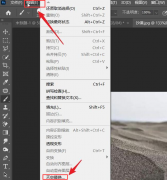
可能有的朋友还不太清楚Pr怎么为图层替换天空背景?那么还不太清楚的朋友就赶快来看看小编带来的Pr为图层替换天空背景的方法吧,内容如下。...
85993 次阅读
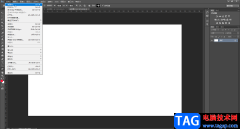
在AdobePhotoshop中我们有时候会添加一些自己喜欢的图案,这样可以方便后续在需要的时候快速进行填充。那小伙伴们知道AdobePhotoshop中添加的自定义图案在哪里吗,其实我们只需要按shift+F5键打开...
20517 次阅读
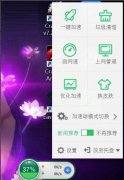
如何将360加速球放到任务栏呢?可能有的朋友还不是很清楚,那么今天小编就将和大家一起分享360加速球放到任务栏的操作方法,有需要的朋友可以来看看这篇文章,希望可以帮助到大家。...
146974 次阅读
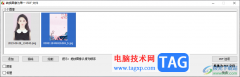
faststonecapture中提供的功能十分的丰富,如果你经常在操作电脑的时候,想要进行截图工具的使用,那么就可以在电脑中安装一个faststonecapture截图工具,该截图工具有着十分专业的操作功能,你...
32718 次阅读

在AdobePhotoshop这款软件中编辑图片时,我们有时候会需要在其中添加文字内容,有时候我们还会需要添加设置排列的文字效果。通常情况下,我们设置竖排文字效果时,文字都会从右往左排列,...
22271 次阅读
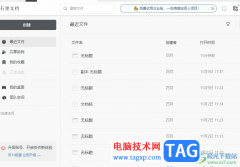
石墨文档是一款轻便、简洁的在线协作文档,它支持多人协作编辑、划词评论、文档实时保存、跨平台操作等功能,让用户可以实现多人一起探讨方案、记录会议信息或是资料共享等,能够有效...
31961 次阅读